एसडी कार्ड ने हमारे मोबाइल उपकरणों की क्षमता में काफी वृद्धि की है, जिससे हम वास्तविक समय में जितनी संभव हो सके फाइलों को सहेज सकते हैं। हालाँकि, मैक पर एसडी कार्ड फ़ाइलों तक पहुँचने का प्रयास करते समय हममें से अधिकांश को इसी तरह की समस्या का सामना करना पड़ा होगा: एसडी कार्ड दिखाई नहीं दे रहा है।
"एसडी कार्ड नहीं दिख रहा" को ठीक करने के तरीके कारणों के आधार पर आसान या कठिन हो सकते हैं। यहां हमने मैक पर दिखाई न देने वाले एसडी कार्ड को ठीक करने के लिए एक पूरी गाइड एकत्र की है, इससे कोई फर्क नहीं पड़ता कि आप आईमैक, मैकबुक एयर, या मैकबुक प्रो का उपयोग कर रहे हैं, मैकओएस वेंचुरा, मोंटेरी, बिग सुर, कैटालिना या इससे पहले के संस्करण पर काम कर रहे हैं। इसके अलावा, यदि आपके एसडी कार्ड पर वीडियो या चित्र आपके मैक पर दिखाई नहीं दे रहे हैं तो हम आपको एक पुनर्प्राप्ति विधि दिखाएंगे।
निम्नलिखित सुधार जटिलता के क्रम में हैं, आसान से लेकर जटिल मामलों तक, आपको सलाह दी जाती है कि पिछले सुधारों में से किसी एक के बाद भी त्रुटि का समाधान न होने पर एक प्रयास करने की सलाह दी जाती है।
सबसे पहले, पुनरारंभ करें!
यदि आप नियमित रूप से मैक के साथ काम करते हैं, तो यह आपके लिए काफी हद तक समझ में आएगा कि पुनरारंभ करना कितना जादुई हो सकता है। व्यक्तिगत रूप से, मैं अपने मैक को तब पुनरारंभ करना पसंद करता हूं जब सिस्टम या प्रोग्राम ठीक से काम नहीं करते हैं या क्रैश भी हो जाते हैं। अधिकांश समय, कार्यों को पुनः प्रारंभ करना। कोई भी सटीक कारण नहीं बता सकता है कि पुनरारंभ करने से समस्याओं का समाधान क्यों होता है, लेकिन यह काम करता है।
और यहां एक और कारण है कि हम शुरुआत में ही पुनरारंभ करने की सलाह देते हैं, मैक पर एसडी कार्ड के न दिखने के कारण अलग-अलग हो सकते हैं और उन्हें पहचानना कठिन हो सकता है, जबकि, पुनरारंभ करना चीजों को बेहद सरल बनाने का सबसे अच्छा तरीका है, और हमेशा उपयोगी होता है। कोशिश करना।
पुनरारंभ करने के लिए, आपको अपने मैक से एसडी कार्ड को डिस्कनेक्ट करना होगा, फिर मैक को पुनरारंभ करना होगा। एक बार जब मैक ठीक से चलने लगे, तो अपना एसडी कार्ड दोबारा अपने कंप्यूटर में डालें। फिर जादू का इंतजार करें. लेकिन अगर कोई जादू नहीं है, तो "मैक पर एसडी कार्ड दिखाई नहीं दे रहा" को हल करने के लिए निम्नलिखित सुधारों को पढ़ना जारी रखें।

पुनरारंभ काम नहीं करेगा? इन उपकरणों को ध्यान से जांचें
जब हम एसडी कार्ड पर पढ़ते और लिखते हैं, तो इस कार्य को पूरा करने के लिए 3 वस्तुओं की आवश्यकता होती है: एक मैक, एक एसडी कार्ड रीडर और एसडी कार्ड। इसलिए, इससे कोई फर्क नहीं पड़ता कि मैक पर एसडी कार्ड दिखाई नहीं देने का अंतिम कारण क्या है, यह इनमें से किसी भी डिवाइस से संबंधित होना चाहिए, नतीजतन, हमें तीसरे पक्ष के टूल का उपयोग करने से पहले इन डिवाइसों को सावधानीपूर्वक जांचना होगा।
सबसे पहले, मैक की जाँच करें
मामला एक: अप्रभावी कंप्यूटर यूएसबी पोर्ट
परीक्षा: एसडी कार्ड रीडर को विभिन्न यूएसबी पोर्ट के माध्यम से अपने कंप्यूटर से कनेक्ट करें।
समाधान: यदि पिछला यूएसबी पोर्ट अप्रभावी है, तो इसे किसी अन्य यूएसबी पोर्ट के माध्यम से कनेक्ट करने के लिए बदलें, या अपने एसडी कार्ड रीडर को किसी अन्य कंप्यूटर से कनेक्ट करें।
केस 2: संभावित वायरस आक्रमण
समाधान: अपने मैक पर एंटी-वायरस प्रोग्राम चलाएं, और यह जांचने के लिए एसडी कार्ड या अपने पूरे कंप्यूटर को स्कैन करें कि कोई वायरस आपके डिवाइस पर हमला कर रहा है या नहीं।
फिर, एसडी कार्ड रीडर की जांच करें
जैसे-जैसे समय बीतता जाएगा, आपके एसडी कार्ड रीडर में गंदगी और धूल जमा हो जाएगी, जो आपके एसडी कार्ड, एसडी कार्ड रीडर और कंप्यूटर के बीच संपर्क पर प्रतिकूल प्रभाव डालेगी। ऐसे में अपने एसडी कार्ड रीडर को एक सूती कपड़े में थोड़ा सा अल्कोहल भिगोकर हल्के से पोंछ लें। फिर एसडी कार्ड को कार्ड रीडर के माध्यम से अपने मैक से कनेक्ट करने का पुनः प्रयास करें और जांचें कि यह काम करता है या नहीं।
अंत में, एसडी कार्ड की स्वयं जांच करें
मामला एक: एसडी कार्ड के साथ ख़राब संपर्क
समाधान: एसडी कार्ड रीडर के समान ही, अपने एसडी कार्ड के स्लॉट में जमी गंदगी या धूल को उड़ाने का प्रयास करें, या हल्के से पोंछें।
केस 2: सुरक्षा लिखें
इस मामले में, हमें पहले यह सुनिश्चित करना होगा कि आपके एसडी कार्ड का लॉक स्विच "अनलॉक" स्थिति में है, अन्यथा, लेखन सुरक्षा को हटाने का कोई मतलब नहीं होगा।

Mac पर दिखाई नहीं दे रहे SD कार्ड को ठीक करने के लिए macOS टूल का उपयोग करें (फाइंडर, डिस्क यूटिलिटी)
मैक को पुनरारंभ करने या उन 3 आइटमों की जांच करने के बाद, यदि मैक पर एसडी कार्ड दिखाई नहीं दे रहा है तो समस्या बनी रहती है, तो चीजें हमारे विचार से थोड़ी अधिक जटिल हो सकती हैं, लेकिन हमारे पास मुफ्त मैकओएस टूल का उपयोग करके इसे ठीक करने के लिए अभी भी कई समाधान हैं। फाइंडर या डिस्क यूटिलिटी की तरह, विभिन्न स्थितियों पर आधारित।
फाइंडर ऐप में मैक पर एसडी कार्ड न दिखने की समस्या को ठीक करें
किसी अन्य हार्ड ड्राइव या स्टोरेज डिवाइस को अपने मैक से कनेक्ट करते समय, यदि यह आपके मैक पर दिखाई देता है, तो इसका मतलब है कि आपका मैक इस विशेष एसडी कार्ड को नहीं दिखा सकता है। फिर आप इसे हल करने के लिए फाइंडर का उपयोग कर सकते हैं।
समाधान:
- डॉक से फाइंडर खोलें।
- खोजक> प्राथमिकताएँ पर जाएँ।
- "बाहरी डिस्क" से पहले बॉक्स को चेक करें।
- फिर फाइंडर पर जाएं, और जांचें कि एसडी कार्ड "डिवाइस" या आपके डेस्कटॉप पर दिखाई देता है या नहीं।
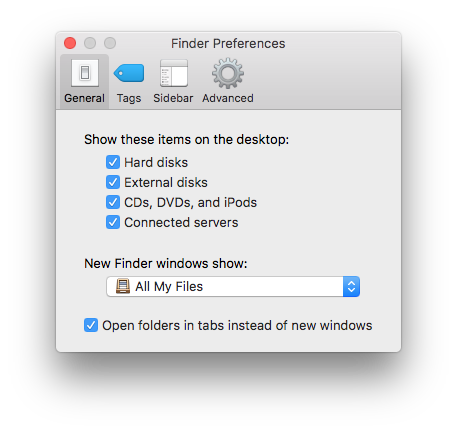
मैक पर डिस्क यूटिलिटी में दिखाई न देने वाले एसडी कार्ड को ठीक करें
मामला एक: यदि एसडी कार्ड ड्राइव लेटर खाली है या पढ़ने योग्य नहीं है, तो अपने एसडी कार्ड में एक नया ड्राइव लेटर निर्दिष्ट करें और इस समस्या का समाधान हो सकता है।
समाधान:
- फाइंडर>एप्लिकेशन>यूटिलिटीज>डिस्क यूटिलिटी पर जाएं।
- "बाहरी" मेनू में, अपना एसडी कार्ड डिवाइस चुनें।
- एसडी कार्ड आइकन पर राइट-क्लिक करें, "नाम बदलें" चुनें और अपने एसडी कार्ड में एक नया अक्षर निर्दिष्ट करें।
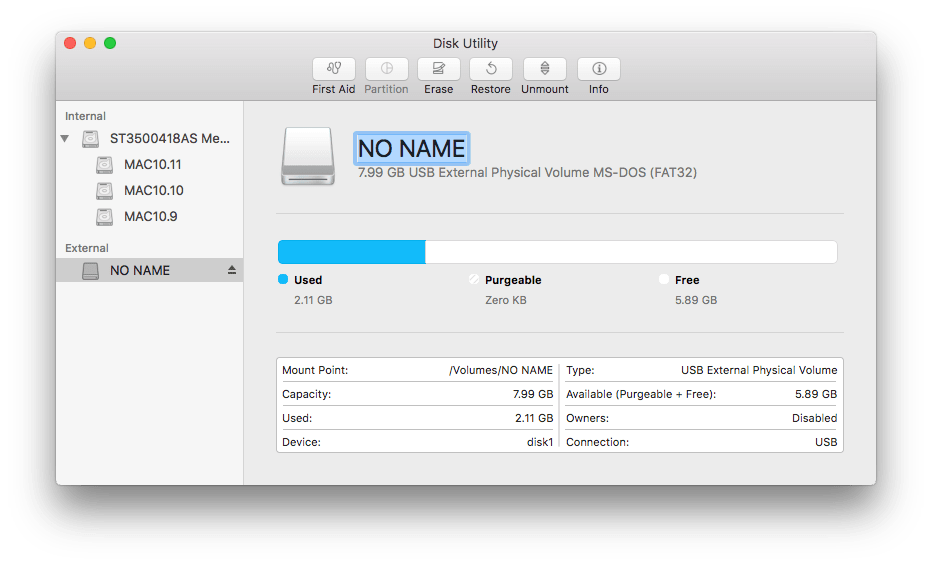
केस 2: क्या आप अभी भी अपने Mac पर SD कार्ड दिखाने में विफल हैं? आपके एसडी कार्ड में त्रुटियां हो सकती हैं और हम इसे सुधारने के लिए डिस्क यूटिलिटी का उपयोग कर सकते हैं।
डिस्क यूटिलिटी मैक पर डिस्क से संबंधित कार्यों को करने के लिए सिस्टम यूटिलिटी टूल है, जैसे डिस्क बनाना, परिवर्तित करना, बैकअप लेना, एन्क्रिप्ट करना, माउंट करना, जांचना, फ़ॉर्मेट करना, मरम्मत करना और पुनर्स्थापित करना।
समाधान:
- अपने एसडी कार्ड को अपने मैक से कनेक्ट करें।
- फाइंडर>एप्लिकेशन>यूटिलिटीज>डिस्क यूटिलिटी पर जाएं।
- अपना एसडी कार्ड चुनें, और यह जांचने के लिए "जानकारी" पर क्लिक करें कि आपका एसडी कार्ड लिखने योग्य है या नहीं। यदि हाँ, तो अगले मामले पर जाएँ।
- यदि नहीं, तो "प्राथमिक चिकित्सा" पर जाएं, और "रन" पर क्लिक करें, यह ऐसी लेखन सुरक्षा के कारण होने वाली त्रुटियों को ठीक कर देगा।
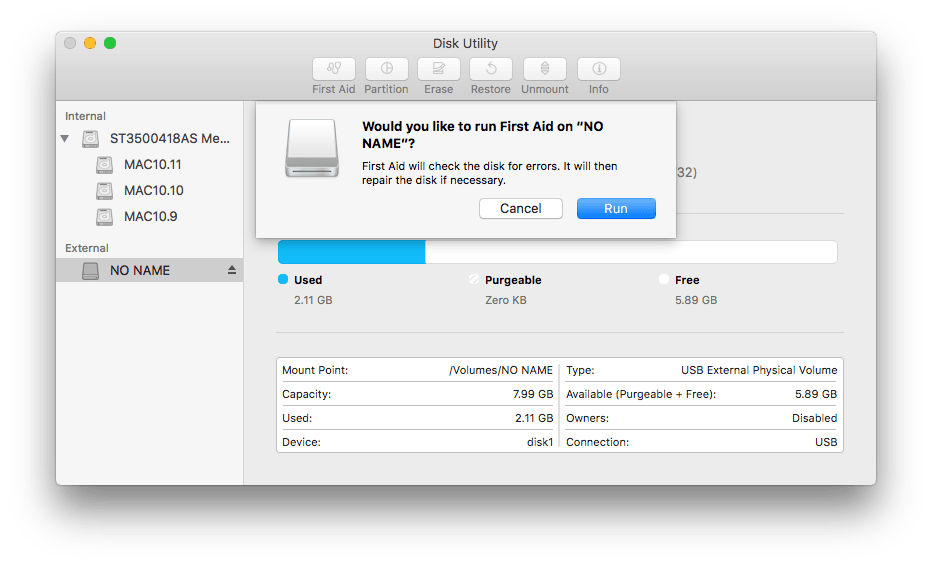
एसडी कार्ड पर वीडियो या तस्वीरें अभी भी मैक पर नहीं दिख रही हैं? पुनर्स्थापित करना!
यदि आपने इन सभी तरीकों को आज़मा लिया है, लेकिन फिर भी अपने एसडी कार्ड तक नहीं पहुंच पा रहे हैं, तो, आपके एसडी कार्ड के दूषित या क्षतिग्रस्त होने की बहुत अधिक संभावना है। या आपका एसडी कार्ड अंततः आपके मैक पर दिखाई देता है, लेकिन आपने पाया कि वीडियो या चित्र दिखाई ही नहीं दे रहे हैं। फिर, आपको मैक पर एसडी कार्ड से फ़ाइलों को पुनर्प्राप्त करने और बैकअप लेने की आवश्यकता होगी, फिर यह जांचने के लिए अपने एसडी कार्ड को प्रारूपित करें कि क्या इसका दोबारा उपयोग किया जा सकता है।
Mac पर SD कार्ड से वीडियो या फ़ोटो पुनर्प्राप्त करें
मैकडीड डेटा रिकवरी एसडी कार्ड, मेमोरी कार्ड, ऑडियो प्लेयर, वीडियो कैमकॉर्डर, यूएसडी ड्राइव, हार्ड ड्राइव और लगभग सभी स्टोरेज डिवाइस से विभिन्न फ़ाइलों को पुनर्प्राप्त करने के लिए डिज़ाइन किया गया सबसे अच्छा टूल है, इससे कोई फर्क नहीं पड़ता कि डिलीट, फ़ॉर्मेटिंग, भ्रष्टाचार, वायरस हमले से डेटा हानि होती है। आदि। यह 200+ प्रारूपों में फ़ाइलें पुनर्प्राप्त कर सकता है और फ़ाइलों को कुशलतापूर्वक स्कैन करने और पुनर्प्राप्त करने के लिए 2 स्कैनिंग मोड प्रदान करता है।
चरण 1. अपने मैक पर मैकडीड डेटा रिकवरी डाउनलोड और इंस्टॉल करें, सुनिश्चित करें कि आपने एसडी कार्ड को मैक से कनेक्ट किया है।
मुफ्त में आजमाएं मुफ्त में आजमाएं
चरण 2. वह एसडी कार्ड चुनें जहां आपने वीडियो या चित्र संग्रहीत किए हैं।

चरण 3. अपने एसडी कार्ड पर फ़ाइलें ढूंढने के लिए "स्कैन" पर क्लिक करें। टाइप पर जाएं, और वीडियो या ग्राफिक्स फ़ोल्डर से वीडियो या फोटो की जांच करें।

चरण 4. मिली फ़ाइलों का पूर्वावलोकन करें, उनका चयन करें और अपने एसडी कार्ड से फ़ाइलों को पुनर्स्थापित करने के लिए पुनर्प्राप्त करें बटन पर क्लिक करें।

मुफ्त में आजमाएं मुफ्त में आजमाएं
निष्कर्ष
एसडी कार्ड उपयोगकर्ताओं के रूप में, इस बात की बहुत अधिक संभावना है कि हमें सभी प्रकार की समस्याओं का सामना करना पड़ सकता है, जैसे कि एसडी कार्ड का दिखाई न देना, एसडी कार्ड का क्षतिग्रस्त होना, एसडी कार्ड का दूषित होना आदि। कभी-कभी, एक छोटी सी तरकीब मदद कर सकती है, लेकिन कभी-कभी, कोई भी अनुशंसित सुधार मदद नहीं करेगा, भले ही आप एक तकनीकी पेशेवर हों। जब चीजें इस तक पहुंचती हैं, तब भी हमारे पास मैक पर आपकी एसडी कार्ड फ़ाइलों को पुनर्प्राप्त करने के लिए एक अंतिम उपकरण होता है, जैसे कि मैकडीड डेटा रिकवरी .
सबसे विश्वसनीय एसडी कार्ड रिकवरी सॉफ़्टवेयर आज़माएँ
- प्रयोग करने में आसान
- एसडी कार्ड से सभी प्रकार की फ़ाइलें पुनर्प्राप्त करें (दस्तावेज़, ऑडियो, वीडियो, फ़ोटो, आदि)
- पुनर्प्राप्ति से पहले एसडी कार्ड फ़ाइलों का पूर्वावलोकन करें (वीडियो, फोटो, दस्तावेज़, ऑडियो)
- विभिन्न फ़ाइल सिस्टम का समर्थन करें: 200+ प्रकार
- एसडी कार्ड और अन्य ड्राइव को तेजी से स्कैन करें
- फ़िल्टर टूल से फ़ाइलें शीघ्रता से खोजें
- स्थानीय ड्राइव या क्लाउड प्लेटफ़ॉर्म पर फ़ाइलें पुनर्प्राप्त करें (ड्रॉपबॉक्स, वनड्राइव, GoogleDrive, iCloud, बॉक्स)
- उच्च पुनर्प्राप्ति दर
हालाँकि, नियमित रूप से बैकअप लेने की अच्छी आदत तब काफी मददगार होगी जब आप विभिन्न एसडी कार्ड समस्याओं का सामना कर रहे हों, जिसमें एसडी कार्ड का दिखाई न देना भी शामिल है।

